radio OPEL ASTRA K 2016.5 Handbok för infotainmentsystem
[x] Cancel search | Manufacturer: OPEL, Model Year: 2016.5, Model line: ASTRA K, Model: OPEL ASTRA K 2016.5Pages: 163, PDF Size: 2.97 MB
Page 5 of 163
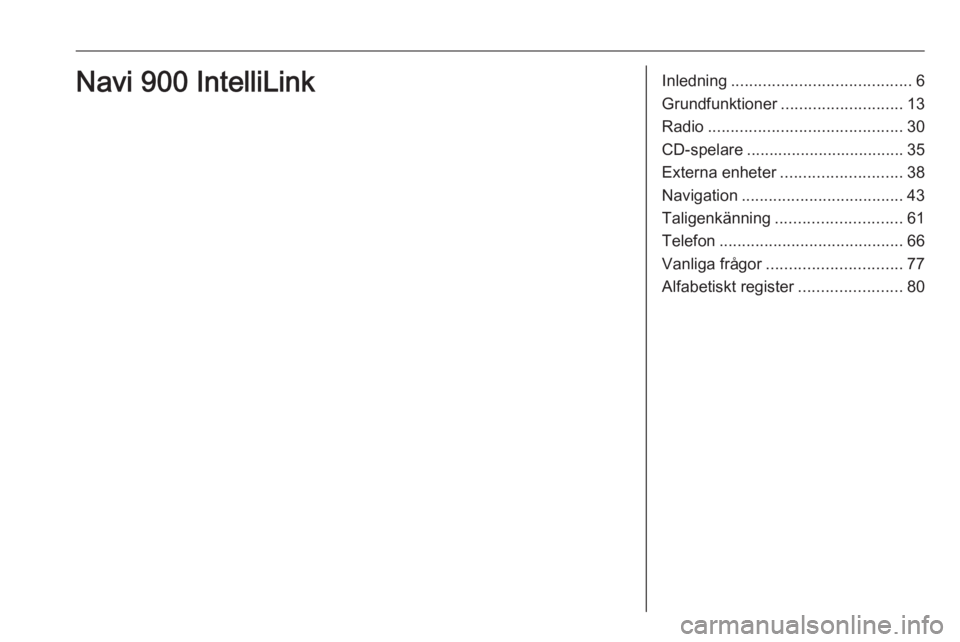
Inledning........................................ 6
Grundfunktioner ........................... 13
Radio ........................................... 30
CD-spelare ................................... 35
Externa enheter ........................... 38
Navigation .................................... 43
Taligenkänning ............................ 61
Telefon ......................................... 66
Vanliga frågor .............................. 77
Alfabetiskt register .......................80Navi 900 IntelliLink
Page 6 of 163
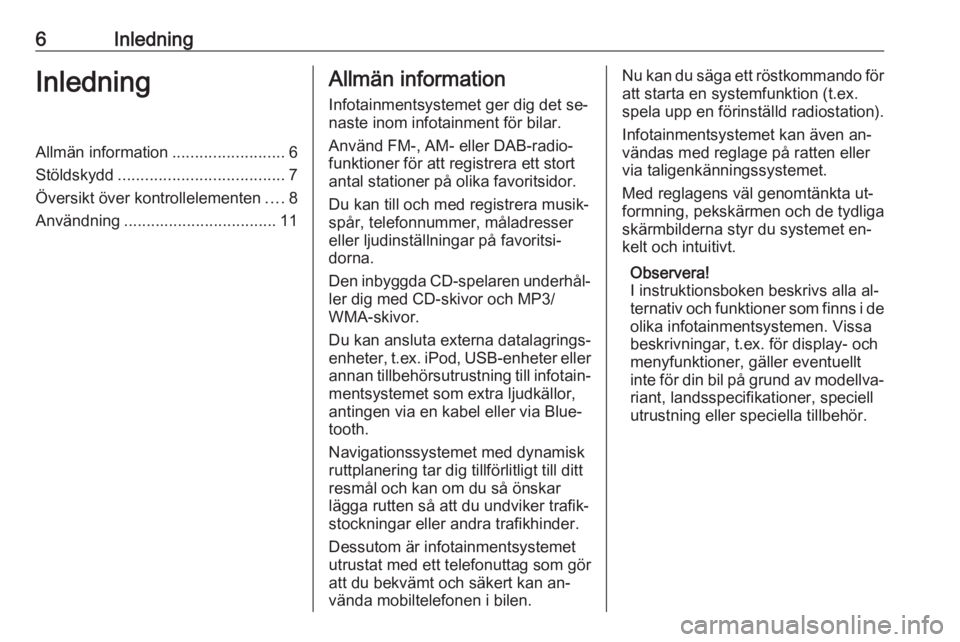
6InledningInledningAllmän information.........................6
Stöldskydd ..................................... 7
Översikt över kontrollelementen ....8
Användning .................................. 11Allmän information
Infotainmentsystemet ger dig det se‐
naste inom infotainment för bilar.
Använd FM-, AM- eller DAB-radio‐
funktioner för att registrera ett stort
antal stationer på olika favoritsidor.
Du kan till och med registrera musik‐
spår, telefonnummer, måladresser
eller ljudinställningar på favoritsi‐
dorna.
Den inbyggda CD-spelaren underhål‐ ler dig med CD-skivor och MP3/
WMA-skivor.
Du kan ansluta externa datalagrings‐
enheter, t.ex. iPod, USB-enheter eller
annan tillbehörsutrustning till infotain‐ mentsystemet som extra ljudkällor,antingen via en kabel eller via Blue‐
tooth.
Navigationssystemet med dynamisk
ruttplanering tar dig tillförlitligt till ditt
resmål och kan om du så önskar
lägga rutten så att du undviker trafik‐
stockningar eller andra trafikhinder.
Dessutom är infotainmentsystemet
utrustat med ett telefonuttag som gör att du bekvämt och säkert kan an‐
vända mobiltelefonen i bilen.Nu kan du säga ett röstkommando för
att starta en systemfunktion (t.ex.
spela upp en förinställd radiostation).
Infotainmentsystemet kan även an‐
vändas med reglage på ratten eller
via taligenkänningssystemet.
Med reglagens väl genomtänkta ut‐
formning, pekskärmen och de tydliga
skärmbilderna styr du systemet en‐
kelt och intuitivt.
Observera!
I instruktionsboken beskrivs alla al‐
ternativ och funktioner som finns i de
olika infotainmentsystemen. Vissa
beskrivningar, t.ex. för display- och
menyfunktioner, gäller eventuellt
inte för din bil på grund av modellva‐
riant, landsspecifikationer, speciell
utrustning eller speciella tillbehör.
Page 7 of 163
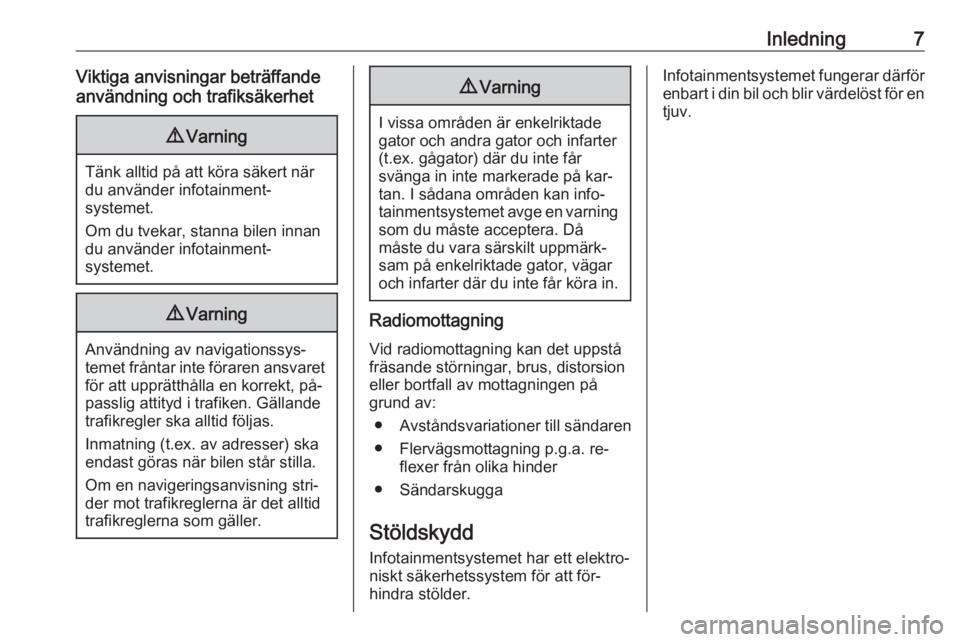
Inledning7Viktiga anvisningar beträffande
användning och trafiksäkerhet9 Varning
Tänk alltid på att köra säkert när
du använder infotainment‐
systemet.
Om du tvekar, stanna bilen innan
du använder infotainment‐
systemet.
9 Varning
Användning av navigationssys‐
temet fråntar inte föraren ansvaret för att upprätthålla en korrekt, på‐
passlig attityd i trafiken. Gällande
trafikregler ska alltid följas.
Inmatning (t.ex. av adresser) ska endast göras när bilen står stilla.
Om en navigeringsanvisning stri‐
der mot trafikreglerna är det alltid
trafikreglerna som gäller.
9 Varning
I vissa områden är enkelriktade
gator och andra gator och infarter
(t.ex. gågator) där du inte får
svänga in inte markerade på kar‐
tan. I sådana områden kan info‐
tainmentsystemet avge en varning som du måste acceptera. Då
måste du vara särskilt uppmärk‐
sam på enkelriktade gator, vägar
och infarter där du inte får köra in.
Radiomottagning
Vid radiomottagning kan det uppstå
fräsande störningar, brus, distorsion
eller bortfall av mottagningen på
grund av:
● Avståndsvariationer till sändaren● Flervägsmottagning p.g.a. re‐ flexer från olika hinder
● Sändarskugga
Stöldskydd Infotainmentsystemet har ett elektro‐niskt säkerhetssystem för att för‐
hindra stölder.
Infotainmentsystemet fungerar därför
enbart i din bil och blir värdelöst för en
tjuv.
Page 9 of 163

Inledning91X........................................... 11
Om den är avstängd: kort
tryckning: strömmen slås
på igen
Om den är påslagen: kort
tryckning: systemljudet
stängs av, lång tryckning:
strömmen stängs av
Vrid: ställ in volym
2 Display/pekskärm
3 Startskärm
(inställningsbar) ..................... 15
4 MEDIA ................................... 11
Tryck: aktivera CD-
spelare eller extern enhet
5 Z
Radio: kort tryckning: gå till
nästa station – lång
tryckning: sök uppåt ..............30
CD-spelare/externa
enheter: kort tryckning:
nästa spår – lång
tryckning: snabbspola
framåt .................................... 366 HOME
Tryck: visa startskärm
7 MENU
Vrid: markera
skärmknappar eller
menyalternativ; bläddra
igenom en lista över
menyalternativ; ändra ett
inställningsvärde
Tryck: välj/aktivera en
markerad skärmknapp
eller ett menyalternativ,
bekräfta inställt värde,
växla till ett annat inställ‐
ningsalternativ, öppna till‐
ämpningsspecifik
undermeny (i
förekommande fall)
8 BACK
Tryck: gå tillbaka till
föregående skärm/meny9 Y
Radio: kort tryckning: gå till föregående station – lång
tryckning: sök nedåt ..............30
CD-spelare/externa
enheter: kort tryckning:
föregående spår – lång
tryckning: snabbspola
bakåt ..................................... 36
10 RADIO ................................... 30
Tryck: aktivera radio eller
byta frekvensband
Page 10 of 163
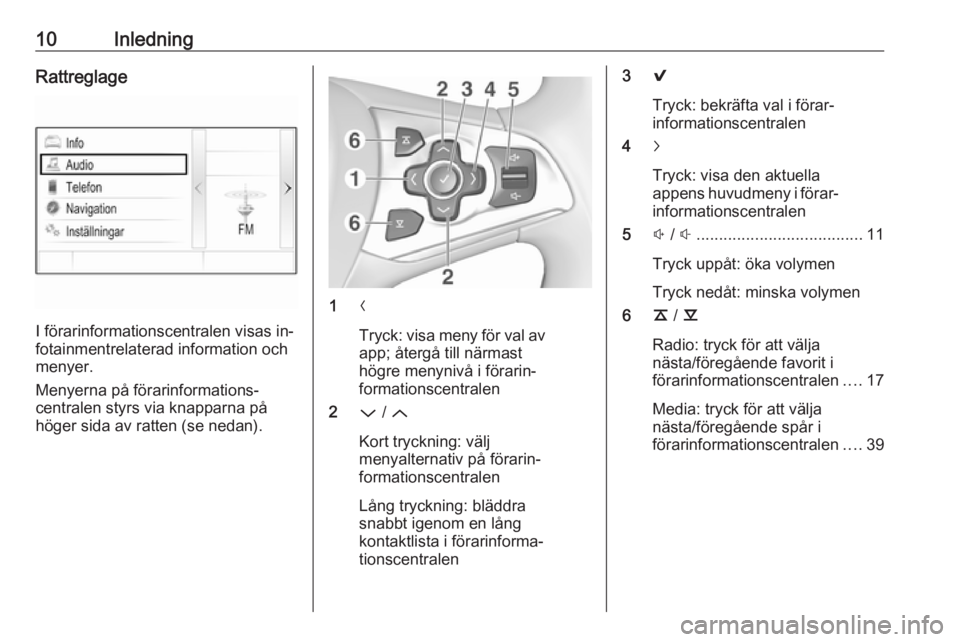
10InledningRattreglage
I förarinformationscentralen visas in‐
fotainmentrelaterad information och menyer.
Menyerna på förarinformations‐
centralen styrs via knapparna på höger sida av ratten (se nedan).
1 N
Tryck: visa meny för val av
app; återgå till närmast
högre menynivå i förarin‐
formationscentralen
2 P / Q
Kort tryckning: välj
menyalternativ på förarin‐
formationscentralen
Lång tryckning: bläddra
snabbt igenom en lång
kontaktlista i förarinforma‐
tionscentralen
3 9
Tryck: bekräfta val i förar‐
informationscentralen
4 j
Tryck: visa den aktuella
appens huvudmeny i förar‐
informationscentralen
5 ! / # ..................................... 11
Tryck uppåt: öka volymen
Tryck nedåt: minska volymen
6 k / l
Radio: tryck för att välja
nästa/föregående favorit i
förarinformationscentralen ....17
Media: tryck för att välja
nästa/föregående spår i
förarinformationscentralen ....39
Page 12 of 163
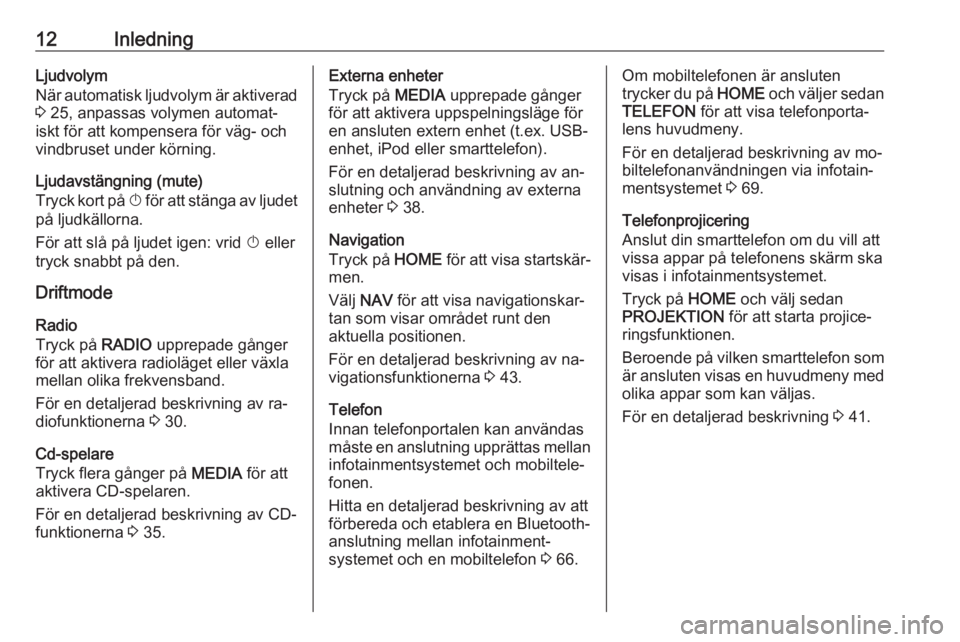
12InledningLjudvolym
När automatisk ljudvolym är aktiverad 3 25, anpassas volymen automat‐
iskt för att kompensera för väg- och
vindbruset under körning.
Ljudavstängning (mute)
Tryck kort på X för att stänga av ljudet
på ljudkällorna.
För att slå på ljudet igen: vrid X eller
tryck snabbt på den.
Driftmode
Radio
Tryck på RADIO upprepade gånger
för att aktivera radioläget eller växla
mellan olika frekvensband.
För en detaljerad beskrivning av ra‐
diofunktionerna 3 30.
Cd-spelare
Tryck flera gånger på MEDIA för att
aktivera CD-spelaren.
För en detaljerad beskrivning av CD-
funktionerna 3 35.Externa enheter
Tryck på MEDIA upprepade gånger
för att aktivera uppspelningsläge för en ansluten extern enhet (t.ex. USB-
enhet, iPod eller smarttelefon).
För en detaljerad beskrivning av an‐
slutning och användning av externa
enheter 3 38.
Navigation
Tryck på HOME för att visa startskär‐
men.
Välj NAV för att visa navigationskar‐
tan som visar området runt den
aktuella positionen.
För en detaljerad beskrivning av na‐
vigationsfunktionerna 3 43.
Telefon
Innan telefonportalen kan användas
måste en anslutning upprättas mellan
infotainmentsystemet och mobiltele‐
fonen.
Hitta en detaljerad beskrivning av att
förbereda och etablera en Bluetooth-
anslutning mellan infotainment‐
systemet och en mobiltelefon 3 66.Om mobiltelefonen är ansluten
trycker du på HOME och väljer sedan
TELEFON för att visa telefonporta‐
lens huvudmeny.
För en detaljerad beskrivning av mo‐
biltelefonanvändningen via infotain‐
mentsystemet 3 69.
Telefonprojicering
Anslut din smarttelefon om du vill att
vissa appar på telefonens skärm ska
visas i infotainmentsystemet.
Tryck på HOME och välj sedan
PROJEKTION för att starta projice‐
ringsfunktionen.
Beroende på vilken smarttelefon som är ansluten visas en huvudmeny med
olika appar som kan väljas.
För en detaljerad beskrivning 3 41.
Page 17 of 163
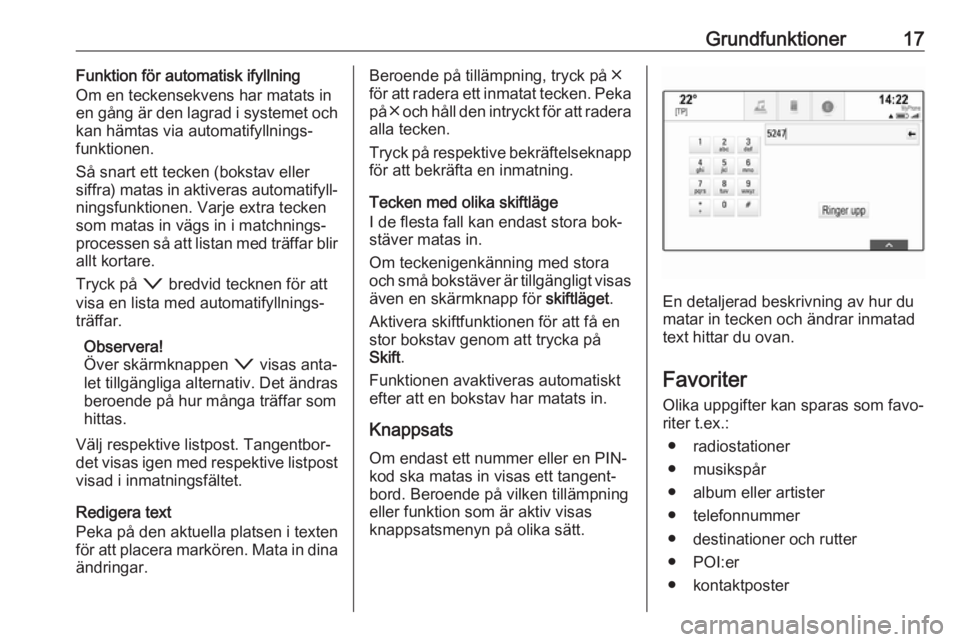
Grundfunktioner17Funktion för automatisk ifyllning
Om en teckensekvens har matats in
en gång är den lagrad i systemet och
kan hämtas via automatifyllnings‐
funktionen.
Så snart ett tecken (bokstav eller
siffra) matas in aktiveras automatifyll‐ ningsfunktionen. Varje extra tecken
som matas in vägs in i matchnings‐
processen så att listan med träffar blir allt kortare.
Tryck på o bredvid tecknen för att
visa en lista med automatifyllnings‐
träffar.
Observera!
Över skärmknappen o visas anta‐
let tillgängliga alternativ. Det ändras
beroende på hur många träffar som
hittas.
Välj respektive listpost. Tangentbor‐
det visas igen med respektive listpost visad i inmatningsfältet.
Redigera text
Peka på den aktuella platsen i texten för att placera markören. Mata in dina
ändringar.Beroende på tillämpning, tryck på ╳
för att radera ett inmatat tecken. Peka
på ╳ och håll den intryckt för att radera
alla tecken.
Tryck på respektive bekräftelseknapp
för att bekräfta en inmatning.
Tecken med olika skiftläge
I de flesta fall kan endast stora bok‐ stäver matas in.
Om teckenigenkänning med stora och små bokstäver är tillgängligt visas även en skärmknapp för skiftläget.
Aktivera skiftfunktionen för att få en
stor bokstav genom att trycka på
Skift .
Funktionen avaktiveras automatiskt efter att en bokstav har matats in.
Knappsats
Om endast ett nummer eller en PIN-
kod ska matas in visas ett tangent‐
bord. Beroende på vilken tillämpning
eller funktion som är aktiv visas
knappsatsmenyn på olika sätt.
En detaljerad beskrivning av hur du
matar in tecken och ändrar inmatad
text hittar du ovan.
Favoriter
Olika uppgifter kan sparas som favo‐ riter t.ex.:
● radiostationer
● musikspår
● album eller artister
● telefonnummer
● destinationer och rutter
● POI:er
● kontaktposter
Page 19 of 163
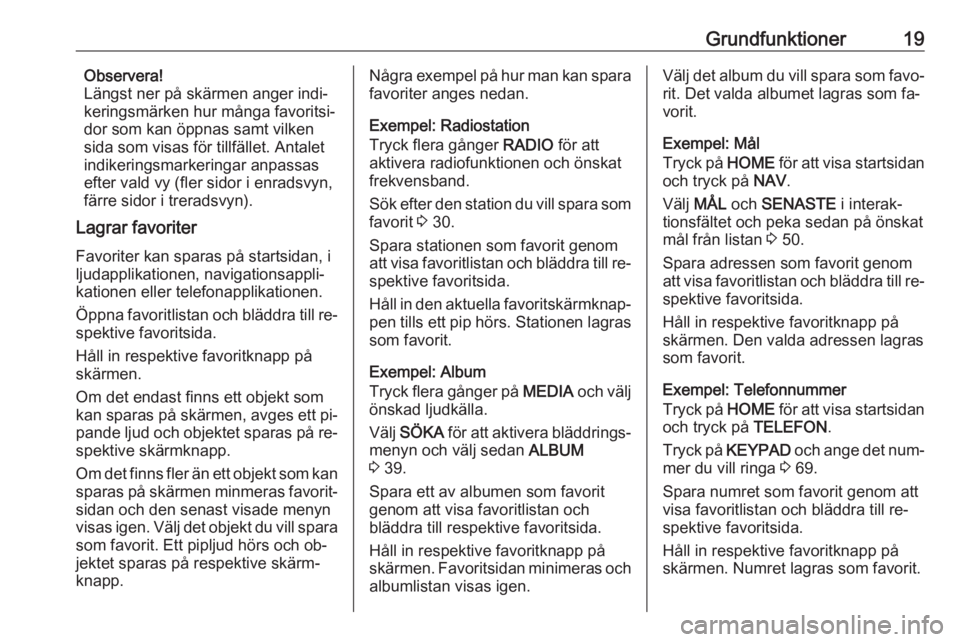
Grundfunktioner19Observera!
Längst ner på skärmen anger indi‐
keringsmärken hur många favoritsi‐ dor som kan öppnas samt vilken
sida som visas för tillfället. Antalet
indikeringsmarkeringar anpassas
efter vald vy (fler sidor i enradsvyn,
färre sidor i treradsvyn).
Lagrar favoriter
Favoriter kan sparas på startsidan, i
ljudapplikationen, navigationsappli‐
kationen eller telefonapplikationen.
Öppna favoritlistan och bläddra till re‐
spektive favoritsida.
Håll in respektive favoritknapp på
skärmen.
Om det endast finns ett objekt som
kan sparas på skärmen, avges ett pi‐
pande ljud och objektet sparas på re‐
spektive skärmknapp.
Om det finns fler än ett objekt som kan sparas på skärmen minmeras favorit‐
sidan och den senast visade menyn
visas igen. Välj det objekt du vill spara
som favorit. Ett pipljud hörs och ob‐ jektet sparas på respektive skärm‐
knapp.Några exempel på hur man kan spara
favoriter anges nedan.
Exempel: Radiostation
Tryck flera gånger RADIO för att
aktivera radiofunktionen och önskat frekvensband.
Sök efter den station du vill spara som
favorit 3 30.
Spara stationen som favorit genom
att visa favoritlistan och bläddra till re‐ spektive favoritsida.
Håll in den aktuella favoritskärmknap‐
pen tills ett pip hörs. Stationen lagras som favorit.
Exempel: Album
Tryck flera gånger på MEDIA och välj
önskad ljudkälla.
Välj SÖKA för att aktivera bläddrings‐
menyn och välj sedan ALBUM
3 39.
Spara ett av albumen som favorit genom att visa favoritlistan och
bläddra till respektive favoritsida.
Håll in respektive favoritknapp på
skärmen. Favoritsidan minimeras och albumlistan visas igen.Välj det album du vill spara som favo‐ rit. Det valda albumet lagras som fa‐
vorit.
Exempel: Mål
Tryck på HOME för att visa startsidan
och tryck på NAV.
Välj MÅL och SENASTE i interak‐
tionsfältet och peka sedan på önskat
mål från listan 3 50.
Spara adressen som favorit genom
att visa favoritlistan och bläddra till re‐ spektive favoritsida.
Håll in respektive favoritknapp på
skärmen. Den valda adressen lagras
som favorit.
Exempel: Telefonnummer
Tryck på HOME för att visa startsidan
och tryck på TELEFON.
Tryck på KEYPAD och ange det num‐
mer du vill ringa 3 69.
Spara numret som favorit genom att visa favoritlistan och bläddra till re‐ spektive favoritsida.
Håll in respektive favoritknapp på
skärmen. Numret lagras som favorit.
Page 20 of 163
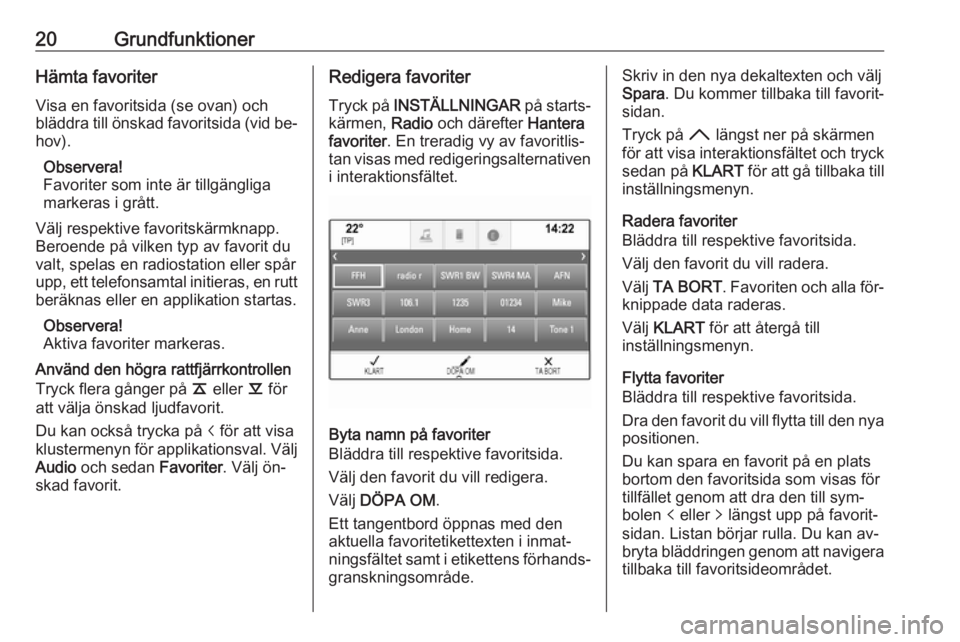
20GrundfunktionerHämta favoriterVisa en favoritsida (se ovan) och
bläddra till önskad favoritsida (vid be‐
hov).
Observera!
Favoriter som inte är tillgängliga
markeras i grått.
Välj respektive favoritskärmknapp.
Beroende på vilken typ av favorit du
valt, spelas en radiostation eller spår
upp, ett telefonsamtal initieras, en rutt beräknas eller en applikation startas.
Observera!
Aktiva favoriter markeras.
Använd den högra rattfjärrkontrollen
Tryck flera gånger på k eller l för
att välja önskad ljudfavorit.
Du kan också trycka på i för att visa
klustermenyn för applikationsval. Välj
Audio och sedan Favoriter. Välj ön‐
skad favorit.Redigera favoriter
Tryck på INSTÄLLNINGAR på starts‐
kärmen, Radio och därefter Hantera
favoriter . En treradig vy av favoritlis‐
tan visas med redigeringsalternativen i interaktionsfältet.
Byta namn på favoriter
Bläddra till respektive favoritsida.
Välj den favorit du vill redigera.
Välj DÖPA OM .
Ett tangentbord öppnas med den aktuella favoritetikettexten i inmat‐
ningsfältet samt i etikettens förhands‐
granskningsområde.
Skriv in den nya dekaltexten och välj
Spara . Du kommer tillbaka till favorit‐
sidan.
Tryck på H längst ner på skärmen
för att visa interaktionsfältet och tryck
sedan på KLART för att gå tillbaka till
inställningsmenyn.
Radera favoriter
Bläddra till respektive favoritsida.
Välj den favorit du vill radera.
Välj TA BORT . Favoriten och alla för‐
knippade data raderas.
Välj KLART för att återgå till
inställningsmenyn.
Flytta favoriter
Bläddra till respektive favoritsida.
Dra den favorit du vill flytta till den nya
positionen.
Du kan spara en favorit på en plats bortom den favoritsida som visas för
tillfället genom att dra den till sym‐
bolen p eller q längst upp på favorit‐
sidan. Listan börjar rulla. Du kan av‐
bryta bläddringen genom att navigera tillbaka till favoritsideområdet.
Page 21 of 163
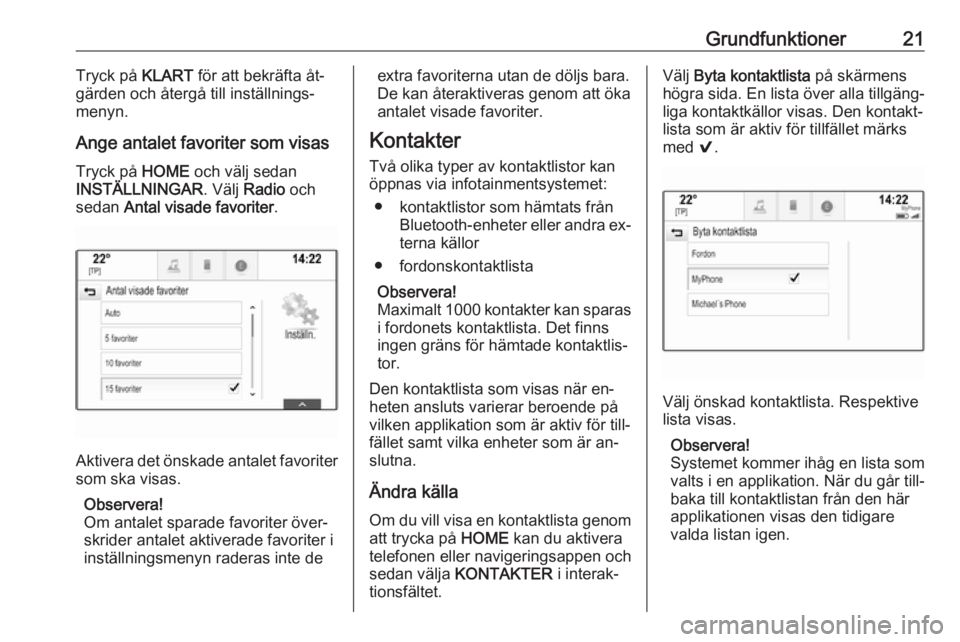
Grundfunktioner21Tryck på KLART för att bekräfta åt‐
gärden och återgå till inställnings‐
menyn.
Ange antalet favoriter som visas
Tryck på HOME och välj sedan
INSTÄLLNINGAR . Välj Radio och
sedan Antal visade favoriter .
Aktivera det önskade antalet favoriter
som ska visas.
Observera!
Om antalet sparade favoriter över‐
skrider antalet aktiverade favoriter i
inställningsmenyn raderas inte de
extra favoriterna utan de döljs bara. De kan återaktiveras genom att öka
antalet visade favoriter.
Kontakter
Två olika typer av kontaktlistor kan
öppnas via infotainmentsystemet:
● kontaktlistor som hämtats från Bluetooth-enheter eller andra ex‐terna källor
● fordonskontaktlista
Observera!
Maximalt 1000 kontakter kan sparas i fordonets kontaktlista. Det finns
ingen gräns för hämtade kontaktlis‐
tor.
Den kontaktlista som visas när en‐
heten ansluts varierar beroende på
vilken applikation som är aktiv för till‐
fället samt vilka enheter som är an‐
slutna.
Ändra källa
Om du vill visa en kontaktlista genom att trycka på HOME kan du aktivera
telefonen eller navigeringsappen och
sedan välja KONTAKTER i interak‐
tionsfältet.Välj Byta kontaktlista på skärmens
högra sida. En lista över alla tillgäng‐
liga kontaktkällor visas. Den kontakt‐
lista som är aktiv för tillfället märks
med 9.
Välj önskad kontaktlista. Respektive
lista visas.
Observera!
Systemet kommer ihåg en lista som valts i en applikation. När du går till‐
baka till kontaktlistan från den här
applikationen visas den tidigare
valda listan igen.